前台工作指南
房态管理#

- 蓝色代表已经入住,白色代表房间空着;
- 扫帚图标代表需要清洁;
- 有回形针代表该房间是联房;
- 红色锁设备代表房间还未添加智能门锁;
在工作台的右侧有「客房状态查询」,可以帮助我们快速了解房态及根据房态进行筛选。
办理入住#
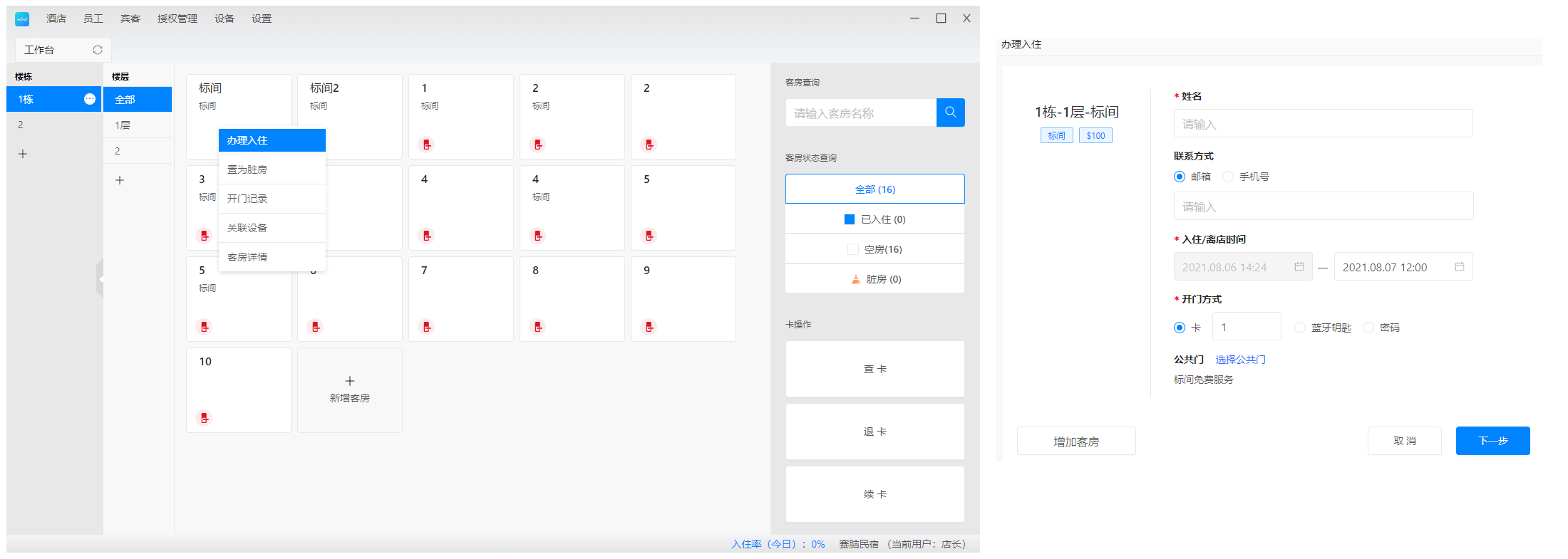
在工作台选择相应房间右键选择办理入住,即可为酒店宾客办理入住。宾客开门支持三种方式:房卡、密码、蓝牙钥匙。接下来一一介绍。
房卡#

发房卡前请先确认发卡器连接正常。如发卡器连接失败,请参考 常见问题->设备 中的问题「发卡器连接失败是什么原因」。
当一个房间入住多个人时,可以批量发卡,将房卡放置在发卡器上听到滴的一声再移开,避免房卡设置失败。如提前完成批量发卡,可点击「完成」。
蓝牙钥匙#
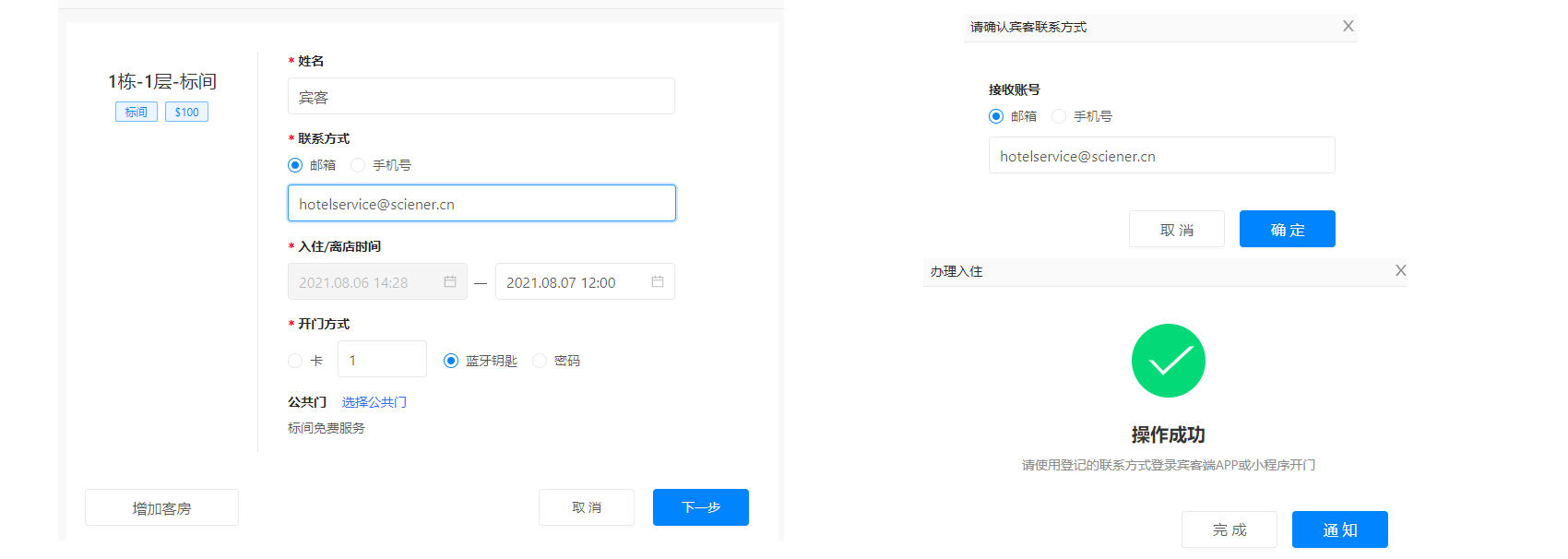
选择「蓝牙钥匙」开门方式时,请准确录入宾客的「邮箱」或是「手机号」。
办理入住后,建议通过短信或邮件方式通知用户蓝牙钥匙开门方式。
宾客可通过邮箱或手机号登录进宾客端 APP 或「TTHotel」微信小程序内进行开锁。
记得告知宾客开锁时,靠近智能门锁哦~
密码#
选择「密码」开门方式后,系统将随机自动生成 6 位数字密码。请口述告知宾客,也可以在软件内通过邮件或短信告知用户。
为了安全起见,若密码在有效期内的前 24 小时内未使用,密码将会失效。请重新为宾客设置密码。
多人办理入住#

当一个房间入住多个人时,可以在为第一个人办理入住后,继续选择该房间右键从菜单中选择「增加宾客」。
或者查看该房间详情,有「增加宾客」入口。
联房#

当一家人入住时,他们希望可以开彼此房间的门。此时我们可以将两个房间关联。
根据开门方式不同,宾客可以使用同一种方式开两个门。
续房#
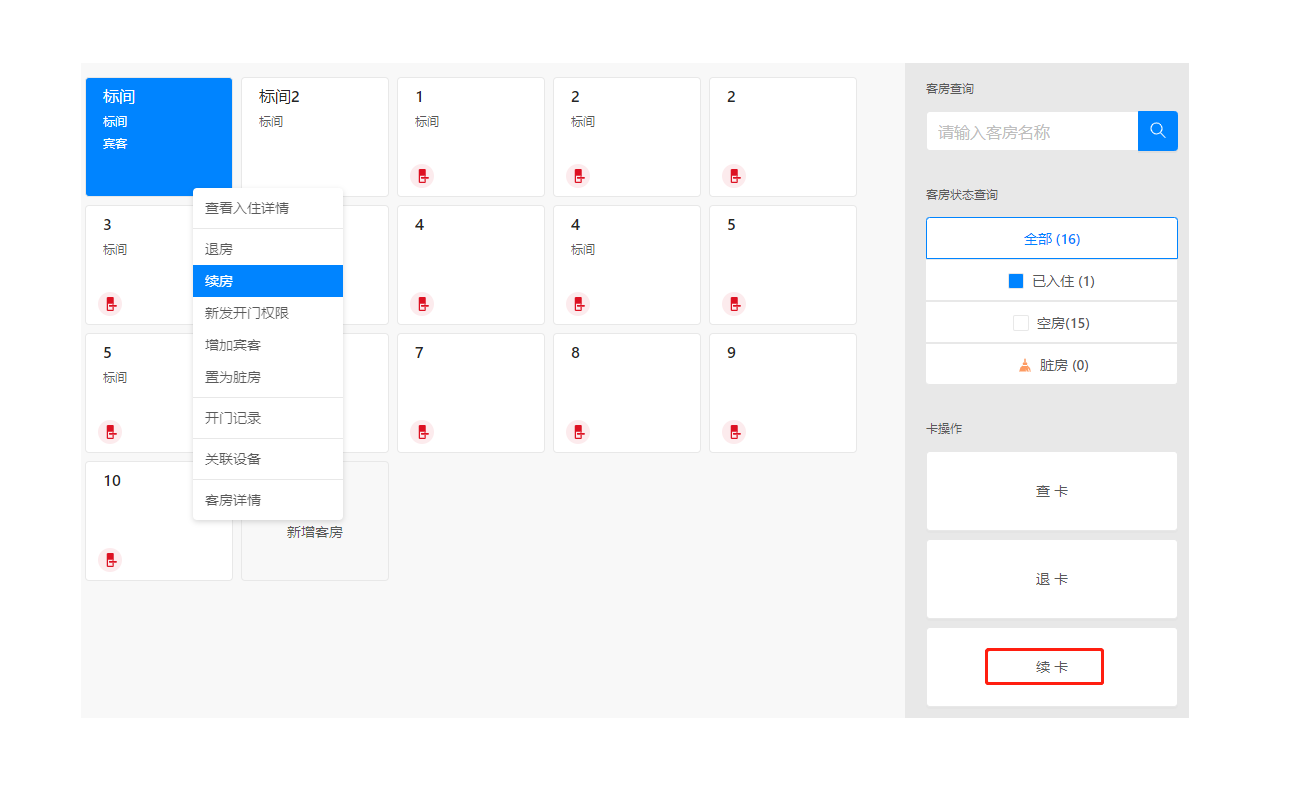
在工作台选择相应房间,右键从菜单选项中选择「续房」,设置新离店时间即可。
「蓝牙钥匙」「密码」这两种开门方式将自动延长有效期。
「房卡」则需放置在房卡器上进行设置。
也可通过工作台->续卡直接进行续卡,请注意续卡并不会续房。
退房#

在工作台选择相应房间,右键从菜单选项中选择「退房」即可。
若是房卡,还可通过工作台->退卡进行退卡,请注意退卡并不会退房。
若房卡丢失,可以先选择「无卡退房」。然后再在授权设备->卡进行卡片挂失。
房间设备管理#
一个房间关联了智能门锁、取电开关、梯控。当我们想了解设备的操作记录、异常记录时可在工作台选择相应房间右键从菜单选项中选择「关联设备」
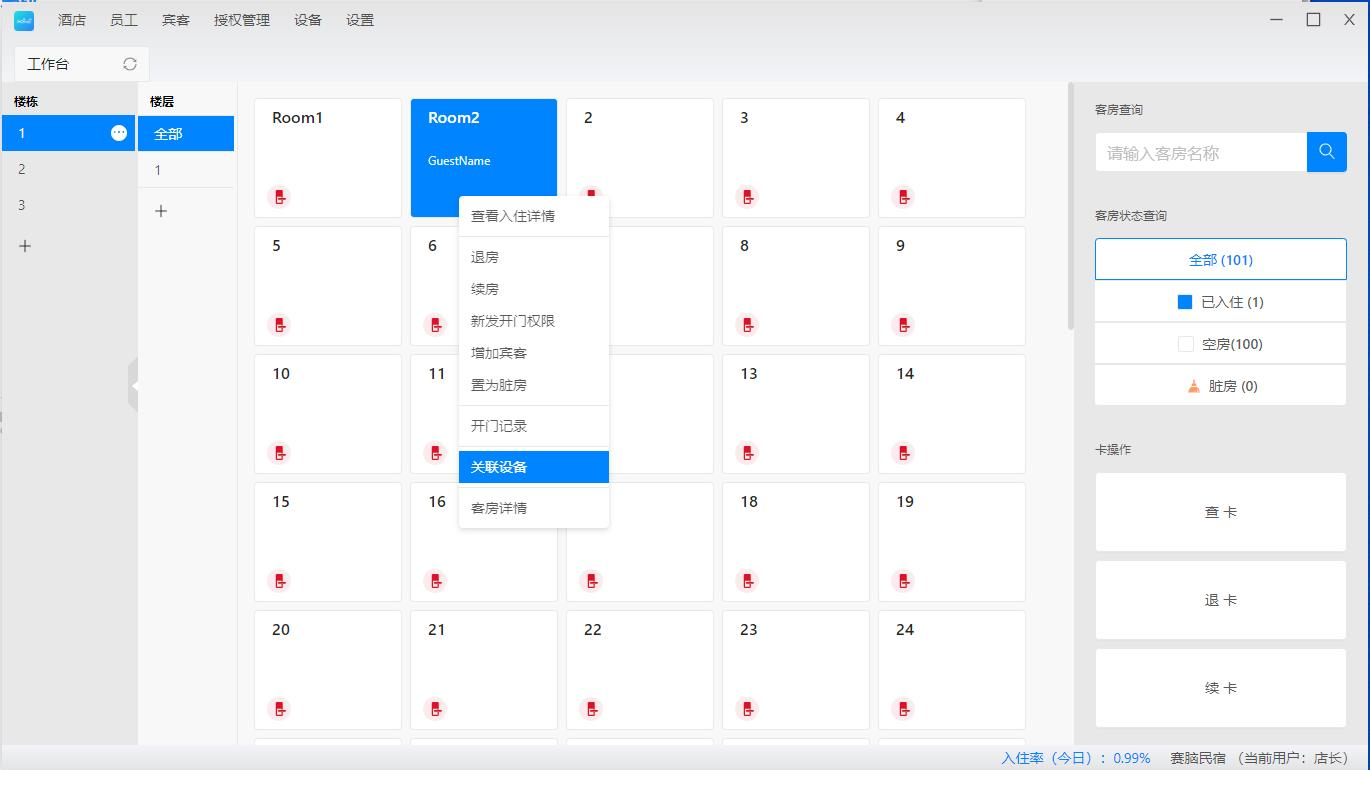
公共门#
当酒店除了房间以外,还有
- 酒店的入口
- 仅员工可进入的办公室
- 豪华套间免费进入的健身房、棋牌室、SPA
等需要进行开门权限的管理。
当我们想在办理入住的同时为宾客开放这些地方的开门权限,可以通过「公共门」来实现。
第一步,创建公共门。入口在Windows客户端 酒店->房间->公共门
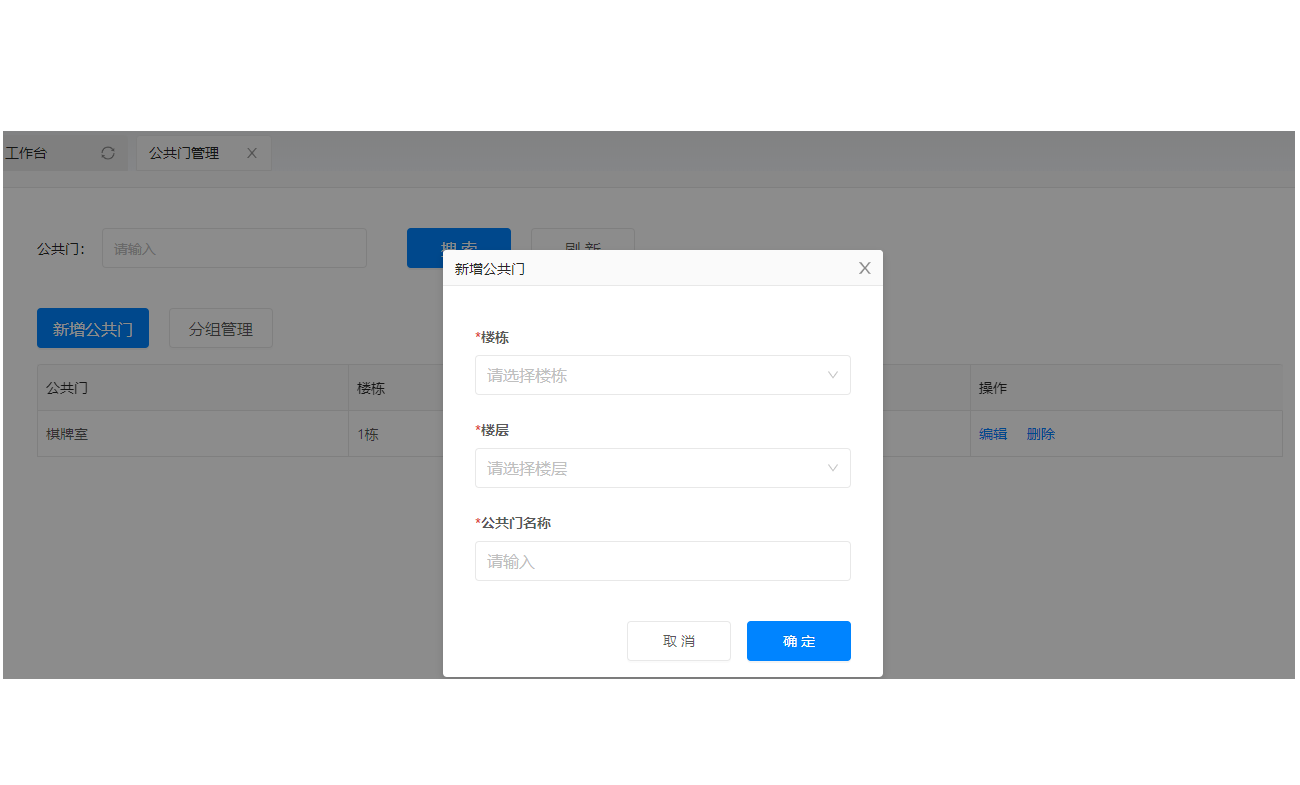
第二步,建立公共门分组。
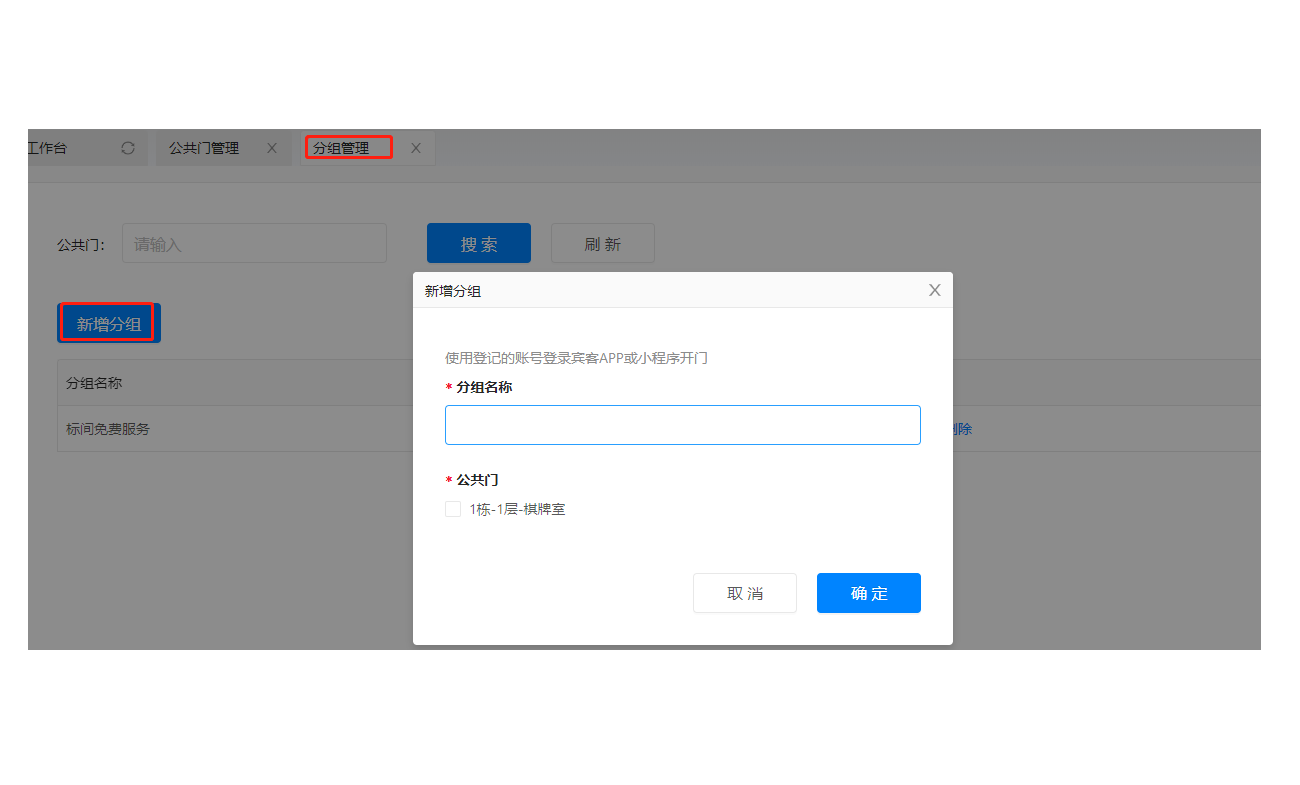
第三步,添加公共门智能门锁,使用移动端 APP 为公共门添加智能门锁。
第四步,办理入住时选择公共门分组。

第五步,办里入住完成后,宾客使用相应的开门方式开公共门。